Eine eingehende Analyse der Panel-Komponenten in Bootstrap
In diesem Artikel erfahren Sie mehr über die Panel-Komponenten in Bootstrap. Es hat einen gewissen Referenzwert. Freunde in Not können sich darauf beziehen. Ich hoffe, es wird für alle hilfreich sein.
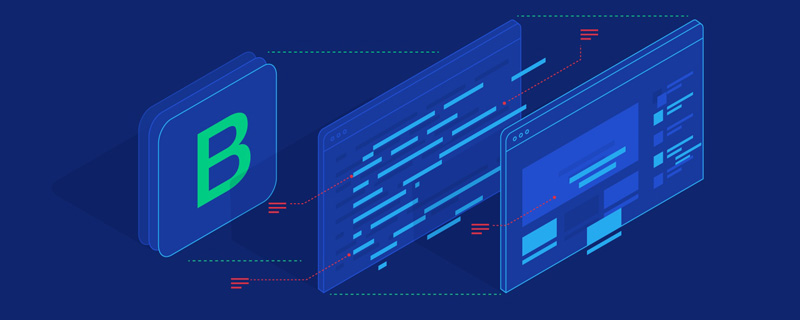
Verwandte Empfehlungen: „Bootstrap-Tutorial“
Die Hauptfunktion der Panel-Komponente besteht darin, einige Funktionen zu verwalten, die andere Komponenten nicht ausführen können. Sie verfügt über unterschiedliche Quellcodes in verschiedenen Versionen:
LESS: Panels .less
SASS:_panels.scss
Das Basispanel verwendet den Klassenstil .panel, um einen Textanzeigeblock mit einem Rahmen zu generieren Farbe basiert auf .panel. Fügen Sie eine Klasse .panel-default hinzu, die das Farbthema steuert, und fügen Sie darin einen p.panel-body hinzu, um den Hauptinhalt des Panels zu platzieren
.panel legt hauptsächlich bestimmte Einstellungen für Ränder fest. Abstand, abgerundete Ecken und links und rechts:
.panel {
margin-bottom: 20px;
background-color: #fff;
border: 1px solid transparent;
border-radius: 4px;
-webkit-box-shadow: 0 1px 1px rgba(0, 0, 0, .05);
box-shadow: 0 1px 1px rgba(0, 0, 0, .05);
}
.panel-body {
padding: 15px;
}Verwendung von Basispanels:
<h1 id="基础面板">基础面板</h1> <div> <div>这是一个基础面板,带默认主题样式风格</div> </div>
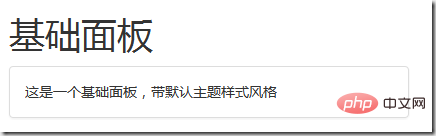
Panel mit Kopf und Schwanz
bootstrap Um die Funktionen des Panels zu bereichern, werden die Effekte des Panels verbessert Kopf und Panel-Ende werden speziell zum Panel hinzugefügt -footer legt nur die Abstände und Abrundungsstile fest
.panel-heading { padding: 10px 15px; border-bottom: 1px solid transparent; border-top-left-radius: 3px; border-top-right-radius: 3px; } .panel-heading > .dropdown .dropdown-toggle { color: inherit; } .panel-title { margin-top: 0; margin-bottom: 0; font-size: 16px; color: inherit; } .panel-title > a { color: inherit; } .panel-footer { padding: 10px 15px; background-color: #f5f5f5; border-top: 1px solid #ddd; border-bottom-right-radius: 3px; border-bottom-left-radius: 3px; }Nach dem Login kopierenBeispiel:
<h1 id="带有头和尾的面板">带有头和尾的面板</h1> <div class="panel panel-default"> <div class="panel-heading">这里是面板头部标题</div> <div class="panel-body">这里是面板内容部分这里是面板内容部分这里是面板内容部分这里是面板内容部分这里是面板内容部分这里是面板内容部分这里是面板内容部分</div> <div class="panel-footer">这里是面板尾部部分</div> </div>Nach dem Login kopieren- Farbiges Panel
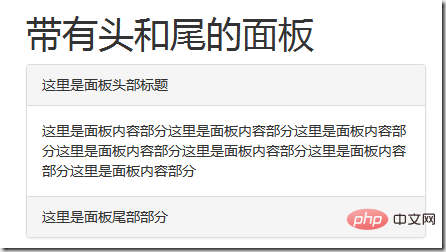 .panel-primary: focus blue
.panel-primary: focus blue
.panel-success: success green
.panel- info: information blau (hell)
.panel-warning: Warnung Gelb
.panel-danger: Gefahr Rot
Diese Stile ändern lediglich die Hintergrundfarbe, den Text und die Rahmenfarbe des Panels
Die Verwendungsmethode ist sehr einfach: Der erforderliche Name der Themenklasse muss lediglich an den Klassennamen von .panel angehängt werden Verschachtelte Tabellen im Panel- Unter normalen Umständen wird das Panel als Bereich verstanden. Bei der Verwendung des Panels werden die erforderlichen Inhalte im .panel-body-Container abgelegt , Listen usw.; werfen wir einen Blick auf die verschachtelten Tabellen und Listengruppen im Panel. Das Folgende ist ein Beispiel für eine verschachtelte Tabelle:
<h1 id="彩色面板">彩色面板</h1> <div class="panel panel-default"> <div class="panel-heading">白头吟</div> <div class="panel-body">皑如山上雪,皎若云间月。 闻君有两意,故来相决绝。 今日斗酒会,明旦沟水头。 躞蹀御沟上,沟水东西流。 凄凄复凄凄,嫁娶不须啼。 愿得一人心,白首不相离。 竹竿何袅袅,鱼尾何簁簁! 男儿重意气,何用钱刀为!</div> <div class="panel-footer">作者:卓文君</div> </div> <div class="panel panel-primary"> <div class="panel-heading">无题</div> <div class="panel-body">昨夜星辰昨夜风,画楼西畔桂堂东。 身无彩凤双飞翼,心有灵犀一点通。 隔座送钩春酒暖,分曹射覆蜡灯红。 嗟余听鼓应官去,走马兰台类转蓬。</div> <div class="panel-footer">作者:李商隐</div> </div> <div class="panel panel-success"> <div class="panel-heading">青玉案·元夕</div> <div class="panel-body">东风夜放花千树,更吹落,星如雨。宝马雕车香满路。凤箫声动,玉壶光转,一夜鱼龙舞。 蛾儿雪柳黄金缕,笑语盈盈暗香去。众里寻他千百度,蓦然回首,那人却在,灯火阑珊处。</div> <div class="panel-footer">作者: 辛弃疾</div> </div> <div class="panel panel-info"> <div class="panel-heading">离思</div> <div class="panel-body">曾经沧海难为水,除却巫山不是云。 取次花丛懒回顾,半缘修道半缘君。</div> <div class="panel-footer">作者: 元稹</div> </div> <div class="panel panel-danger"> <div class="panel-heading">画梅</div> <div class="panel-body">微雪初消月半池,篱边遥见两三枝。 清香传得天心在,未话寻常草木知。</div> <div class="panel-footer">作者: 方孝孺</div> </div> <div class="panel panel-warning"> <div class="panel-heading">菊花</div> <div class="panel-body">秋丛绕舍似陶家,遍绕篱边日渐斜。 不是花中偏爱菊,此花开尽更无花。</div> <div class="panel-footer">作者: 元稹</div> </div>Nach dem Login kopieren
<div class="panel panel-default">
<div class="panel-heading">描写花的诗句</div>
<div class="panel-body">
<p>诗人对菊花由衷喜爱:开得正旺的菊花一簇簇、一丛丛,遍布屋舍四周,他沿着竹篱,忘情地欣赏这些亲手栽种的秋菊,不觉日已西斜。</p>
</div>
<table class="table table-bordered">
<thead>
<tr>
<th>《岳阳楼记》</th>
<th>《上邪》</th>
<th>《题都城南庄》</th>
</tr>
</thead>
<tbody>
<tr>
<td>先天下之忧而忧,后天下之乐而乐</td>
<td>我欲与君相知,长命无绝衰</td>
<td>人面不知何处去,桃花依旧笑春风</td>
</tr>
</tbody>
</table>
<div class="panel-footer">这首诗取陶诗的意境,且也以淡雅朴素的语言吟咏,便不似陶公全用意象,蕴藉之至;而是在描绘具象之后,以自述的方式道出爱菊之由而又不一语说尽,留下了想象空间让人们去回味咀嚼,这就增强了它的艺术感染力。因而历来被人们所喜爱</div>
</div>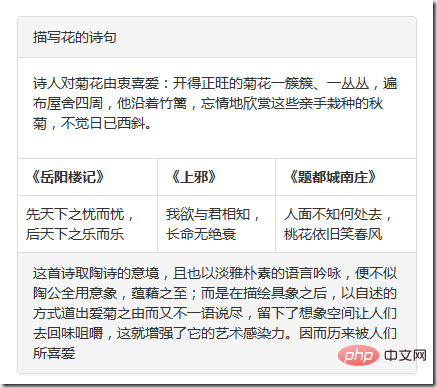
面板中嵌套列表组
例子:
<h1 id="面板中嵌套列表组">面板中嵌套列表组</h1>
<div class="panel panel-default">
<div class="panel-heading">描写花的诗句</div>
<div class="panel-body">
<p>面板嵌套列表组</p>
<ul class="list-group">
<li class="list-group-item">列表项1</li>
<li class="list-group-item">列表项2</li>
<li class="list-group-item">列表项3</li>
<li class="list-group-item">列表项4</li>
<li class="list-group-item">列表项5</li>
</ul>
</div>
<div class="panel-footer">作者:李商隐</div>
</div>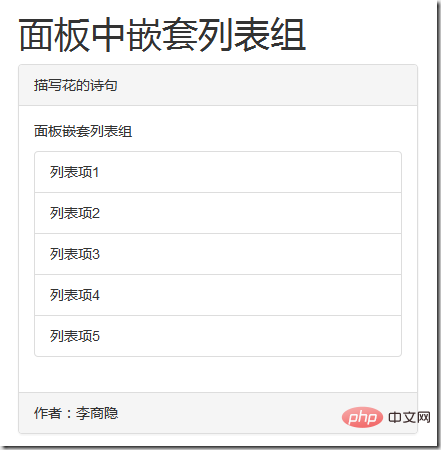
面板嵌套列表组合嵌套表格一样,如果不需要这样的间距,完全可以把列表组从.panel-body中提取出来
例子:
<h1 id="面板中嵌套列表组">面板中嵌套列表组</h1>
<div class="panel panel-default">
<div class="panel-heading">描写花的诗句</div>
<div class="panel-body">
<p>面板嵌套列表组</p>
</div>
<ul class="list-group">
<li class="list-group-item">列表项1</li>
<li class="list-group-item">列表项2</li>
<li class="list-group-item">列表项3</li>
<li class="list-group-item">列表项4</li>
<li class="list-group-item">列表项5</li>
</ul>
<div class="panel-footer">作者:李商隐</div>
</div>效果如下:
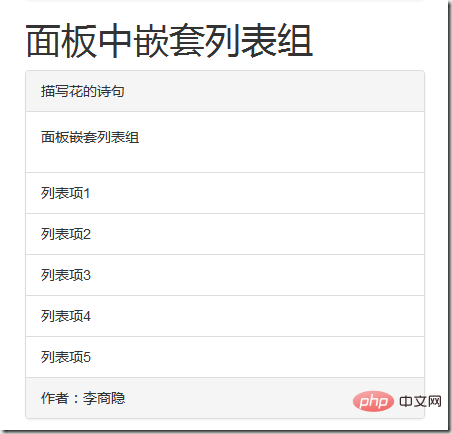
更多编程相关知识,请访问:编程视频!!
Das obige ist der detaillierte Inhalt vonEine eingehende Analyse der Panel-Komponenten in Bootstrap. Für weitere Informationen folgen Sie bitte anderen verwandten Artikeln auf der PHP chinesischen Website!

Heiße KI -Werkzeuge

Undresser.AI Undress
KI-gestützte App zum Erstellen realistischer Aktfotos

AI Clothes Remover
Online-KI-Tool zum Entfernen von Kleidung aus Fotos.

Undress AI Tool
Ausziehbilder kostenlos

Clothoff.io
KI-Kleiderentferner

Video Face Swap
Tauschen Sie Gesichter in jedem Video mühelos mit unserem völlig kostenlosen KI-Gesichtstausch-Tool aus!

Heißer Artikel

Heiße Werkzeuge

Notepad++7.3.1
Einfach zu bedienender und kostenloser Code-Editor

SublimeText3 chinesische Version
Chinesische Version, sehr einfach zu bedienen

Senden Sie Studio 13.0.1
Leistungsstarke integrierte PHP-Entwicklungsumgebung

Dreamweaver CS6
Visuelle Webentwicklungstools

SublimeText3 Mac-Version
Codebearbeitungssoftware auf Gottesniveau (SublimeText3)

Heiße Themen
 So erhalten Sie die Bootstrap -Suchleiste
Apr 07, 2025 pm 03:33 PM
So erhalten Sie die Bootstrap -Suchleiste
Apr 07, 2025 pm 03:33 PM
So verwenden Sie Bootstrap, um den Wert der Suchleiste zu erhalten: Bestimmt die ID oder den Namen der Suchleiste. Verwenden Sie JavaScript, um DOM -Elemente zu erhalten. Holen Sie sich den Wert des Elements. Führen Sie die erforderlichen Maßnahmen aus.
 So verwenden Sie Bootstrap in Vue
Apr 07, 2025 pm 11:33 PM
So verwenden Sie Bootstrap in Vue
Apr 07, 2025 pm 11:33 PM
Die Verwendung von Bootstrap in Vue.js ist in fünf Schritte unterteilt: Startstrap installieren. Bootstrap in main.js. Verwenden Sie die Bootstrap -Komponente direkt in der Vorlage. Optional: benutzerdefinierter Stil. Optional: Verwenden Sie Plug-Ins.
 So schreiben Sie geteilte Zeilen auf Bootstrap
Apr 07, 2025 pm 03:12 PM
So schreiben Sie geteilte Zeilen auf Bootstrap
Apr 07, 2025 pm 03:12 PM
Es gibt zwei Möglichkeiten, eine Bootstrap -Split -Zeile zu erstellen: Verwenden des Tags, das eine horizontale Split -Linie erstellt. Verwenden Sie die CSS -Border -Eigenschaft, um benutzerdefinierte Style Split -Linien zu erstellen.
 Wie man vertikale Zentrierung von Bootstrap macht
Apr 07, 2025 pm 03:21 PM
Wie man vertikale Zentrierung von Bootstrap macht
Apr 07, 2025 pm 03:21 PM
Verwenden Sie Bootstrap, um die vertikale Zentrierung zu implementieren: FlexBox-Methode: Verwenden Sie den D-Flex, den Justify-Content-Center und die Ausrichtungsklassen aus Align-Item-Center, um Elemente in den Flexbox-Behälter zu platzieren. Methode für Ausstellungs-Iitem-Center-Klassen: Bei Browsern, die Flexbox nicht unterstützen, verwenden Sie die Klasse aus Align-items-Center-Klasse, vorausgesetzt, das übergeordnete Element hat eine definierte Höhe.
 So fügen Sie Bilder auf Bootstrap ein
Apr 07, 2025 pm 03:30 PM
So fügen Sie Bilder auf Bootstrap ein
Apr 07, 2025 pm 03:30 PM
Es gibt verschiedene Möglichkeiten, Bilder in Bootstrap einzufügen: Bilder direkt mit dem HTML -IMG -Tag einfügen. Mit der Bootstrap -Bildkomponente können Sie reaktionsschnelle Bilder und weitere Stile bereitstellen. Legen Sie die Bildgröße fest und verwenden Sie die IMG-Fluid-Klasse, um das Bild anpassungsfähig zu machen. Stellen Sie den Rand mit der img-beliebten Klasse ein. Stellen Sie die abgerundeten Ecken ein und verwenden Sie die IMG-Rund-Klasse. Setzen Sie den Schatten, verwenden Sie die Schattenklasse. Größen Sie die Größe und positionieren Sie das Bild im CSS -Stil. Verwenden Sie mit dem Hintergrundbild die CSS-Eigenschaft im Hintergrund.
 So verwenden Sie die Bootstrap -Taste
Apr 07, 2025 pm 03:09 PM
So verwenden Sie die Bootstrap -Taste
Apr 07, 2025 pm 03:09 PM
Wie benutze ich die Bootstrap -Taste? Führen Sie Bootstrap -CSS ein, um Schaltflächenelemente zu erstellen, und fügen Sie die Schaltfläche "Bootstrap" hinzu, um Schaltflächentext hinzuzufügen
 So richten Sie das Framework für Bootstrap ein
Apr 07, 2025 pm 03:27 PM
So richten Sie das Framework für Bootstrap ein
Apr 07, 2025 pm 03:27 PM
Um das Bootstrap -Framework einzurichten, müssen Sie die folgenden Schritte befolgen: 1. Verweisen Sie die Bootstrap -Datei über CDN; 2. Laden Sie die Datei auf Ihrem eigenen Server herunter und hosten Sie sie. 3.. Fügen Sie die Bootstrap -Datei in HTML hinzu; 4. Kompilieren Sie Sass/weniger bei Bedarf; 5. Importieren Sie eine benutzerdefinierte Datei (optional). Sobald die Einrichtung abgeschlossen ist, können Sie die Grid -Systeme, -Komponenten und -stile von Bootstrap verwenden, um reaktionsschnelle Websites und Anwendungen zu erstellen.
 So ändern Sie Bootstrap
Apr 07, 2025 pm 03:18 PM
So ändern Sie Bootstrap
Apr 07, 2025 pm 03:18 PM
Um die Größe der Elemente in Bootstrap anzupassen, können Sie die Dimensionsklasse verwenden, einschließlich: Einstellbreite:.






